Siri est une des grosses nouveautés de macOS Sierra et si l’assistant n’est pas aussi complet qu’on le voudrait, les premiers pas sont prometteurs (lire : macOS Sierra : à la découverte de Siri). Il manque toutefois au Siri de Sierra une fonction fort utile disponible sur iOS : Dis Siri, qui permet d’invoquer l’assistant d’une simple requête vocale, sans avoir à cliquer sur son icône du dock ou dans la barre de menus.
Il est cependant tout à fait possible de pallier ce défaut en « créant » la requête… via les outils d’accessibilité de macOS. Vous pourrez dès lors lancer Siri à la voix sur votre Mac — et en bonus, vous pouvez même changer l’ordre vocal comme cela vous chante, si « Dis Siri » ne vous convient pas.
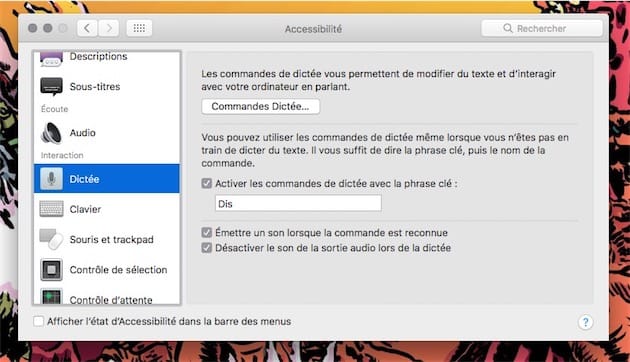
Pour créer votre requête « Dis Siri », rendez-vous dans les préférences Accessibilité > Dictée. Si cela n’est pas déjà fait, cochez l’option Activer les commandes de dictée avec la phrase clé, puis saisissez la commande vocale qui lancera les fonctions de dictée (ici, « Dis »).
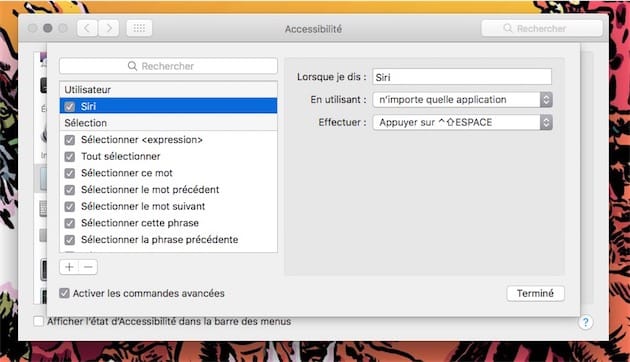
Cliquez ensuite sur le bouton Commandes Dictée, puis sur le bouton + en bas de la fenêtre. Entrez le mot « Siri » comme nouvelle commande. Comme sur iOS, vous voudrez pouvoir lancer Siri depuis n’importe quelle application. Dans le menu déroulant Effectuer, sélectionnez l’option Appuyer sur le raccourci clavier, puis saisissez le raccourci clavier de Siri.
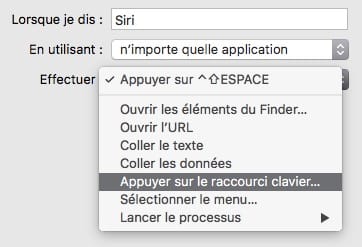
En standard, le raccourci clavier de Siri est ⌘ Espace mais pour des raisons de commodité (ce raccourci servant déjà à Alfred), j’en ai créé un nouveau pour l’assistant, en l’occurrence ⇧ CTRL Espace. macOS Sierra est parfois dur de la feuille et le Mac a parfois des difficultés pour reconnaitre la requête. Mais cela fonctionne ! Et comme prévu, on peut s’amuser à créer n’importe quel ordre vocal…
Source :











